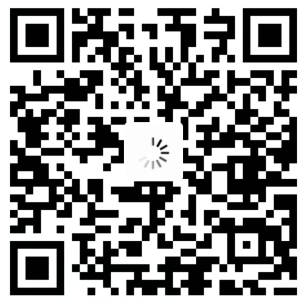网络诊断工具的使用指南

网络诊断工具的使用指南
墨颜丶在进行网络故障排查时,使用合适的工具可以极大地提高效率。本文将介绍三个常用的网络诊断工具:iPerf、nslookup 和 traceroute,并说明它们的使用方法。
iPerf 的使用
iPerf 是一个用于测量TCP和UDP带宽性能的工具。它可以在客户端-服务器模式下运行,测试两端之间的最大带宽。
安装 iPerf
在大多数Linux发行版中,可以通过包管理器安装:
1
2
3sudo apt-get install iperf3 # 对于Debian/Ubuntu系统
sudo yum install iperf3 # 对于CentOS/RHEL系统
sudo dnf install iperf3 # CentOS 9 或 Fedora
基本用法
服务器端:首先,在一台机器上启动iPerf作为服务器。
1
iperf3 -s
客户端:然后,在另一台机器上以客户端模式运行iPerf,并指定服务器的IP地址。
1
iperf3 -c <服务器IP>
选项
-u:使用UDP而不是默认的TCP。-b:设置带宽限制(例如,-b 10M)。-t:设置传输时间(秒)。
示例
1
iperf3 -c 192.168.1.1 -u -b 10M -t 30
这个命令会尝试以10Mbps的速度向192.168.1.1发送UDP数据,持续时间为30秒。
nslookup 的使用
nslookup 是一种网络管理工具,主要用于查询DNS以获取域名或IP地址的信息。
安装 nslookup
在大多数Linux发行版中,可以通过包管理器安装:
1
2
3sudo apt-get install dnsutils # 对于Debian/Ubuntu系统
sudo yum install bind-utils # 对于CentOS/RHEL系统
sudo dnf install bind-utils # CentOS 9 或 Fedora
基本用法
查询域名对应的IP地址:
1
nslookup example.com
反向查找(从IP到域名):
1
nslookup 93.184.216.34
交互模式
启动nslookup进入交互模式:
1
nslookup
在提示符下输入你想要查询的域名或IP地址。
高级选项
设置查询类型,如MX记录:
1
nslookup -type=mx example.com
指定DNS服务器:
1
nslookup example.com 8.8.8.8
traceroute 的使用
traceroute 是用来显示到达目标主机路径上的每一跳路由器的工具。它对于确定网络延迟和定位网络问题非常有用。
安装 traceroute
在大多数Linux发行版中,可以通过包管理器安装:
1
2
3sudo apt-get install traceroute # 对于Debian/Ubuntu系统
sudo yum install traceroute # 对于CentOS/RHEL系统
sudo dnf install traceroute # CentOS 9 或 Fedora
基本用法
跟踪到目标主机的路由:
1
traceroute example.com
或者对于IPv6:
1
traceroute6 ipv6.example.com
选项
-I:使用ICMP Echo请求代替UDP数据报文。-T:使用TCP SYN请求。-n:不解析IP地址到主机名,加快执行速度。-m:设置最大跳数。
示例
1
traceroute -I -m 15 example.com
使用ICMP Echo请求跟踪到example.com的路由,最多经过15跳。
通过掌握这些网络诊断工具的基本使用方法,你可以更有效地解决网络相关的问题,无论是排查连接故障还是优化网络性能。每个工具都有其特定的应用场景,根据实际情况选择最适合的工具是解决问题的关键。希望这篇文章能帮助你在日常工作中更好地应用这些工具!